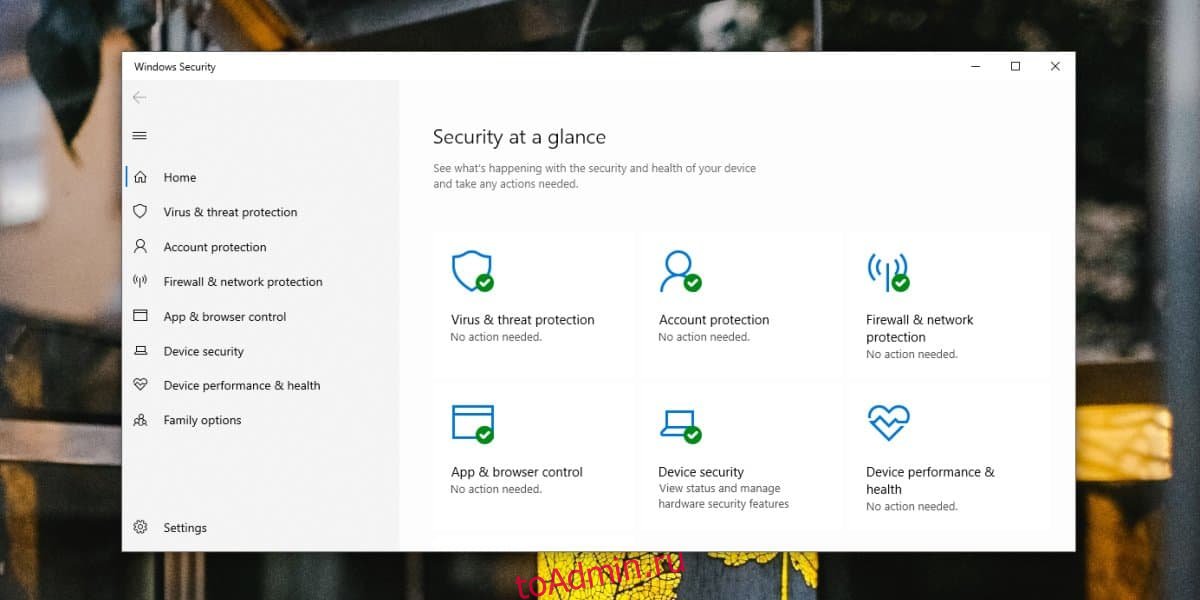Защитник Windows работает в основном в фоновом режиме. Он будет сканировать новые файлы на наличие угроз, а также проверять любой файл, который вы загружаете через браузер, независимо от того, используете ли вы Edge, Chrome или какой-либо другой браузер. На самом деле он никогда не выполняет полное сканирование системы, пока вы активно используете свой компьютер. Он запустит сканирование, когда узнает, что вас нет. Тем не менее, если вы хотите ограничить использование процессора Защитником Windows, чтобы он никогда не использовал его слишком сильно, вы можете это сделать.
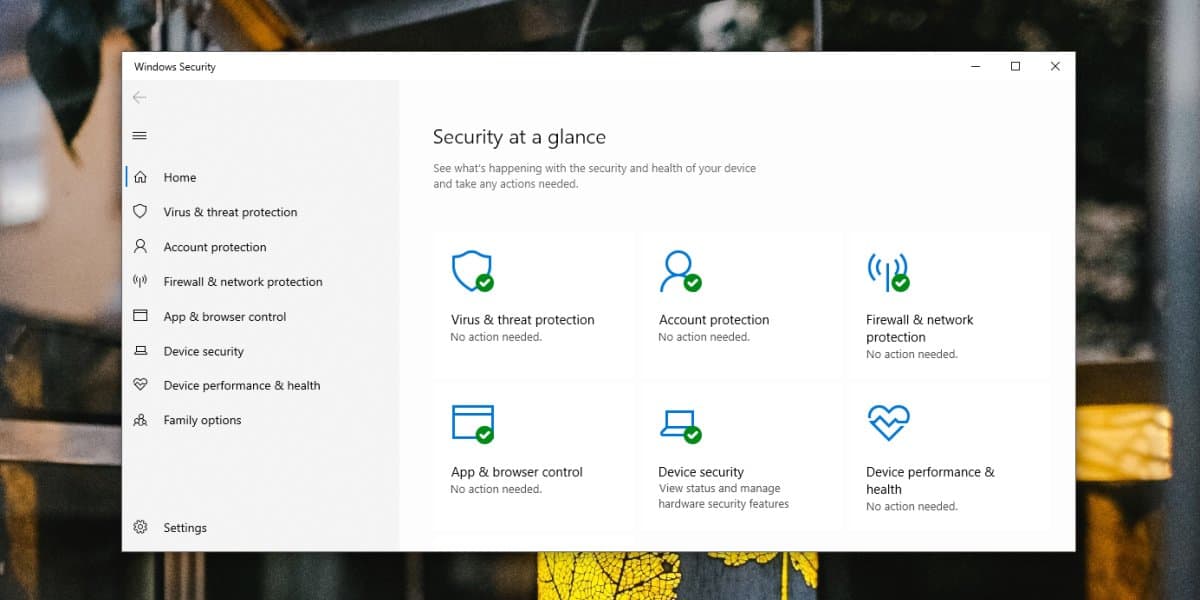
Microsoft имеет документированный метод что позволяет ограничить использование ЦП Защитником Windows. Для запуска в PowerShell требуется всего лишь небольшая команда, однако для ее запуска вам потребуются права администратора.
Ограничьте использование ЦП Защитником Windows
Использование ЦП устанавливается в процентах от общей вычислительной мощности вашего ЦП. По умолчанию Защитник Windows может использовать до 50% ЦП. Решите, сколько ЦП вы хотите, чтобы Защитник Windows мог использовать.
Откройте PowerShell с правами администратора. Выполните следующую команду, но замените число в конце значением использования ЦП, которое вы хотите выделить Защитнику Windows.
Set-MpPreference -ScanAvgCPULoadFactor 50
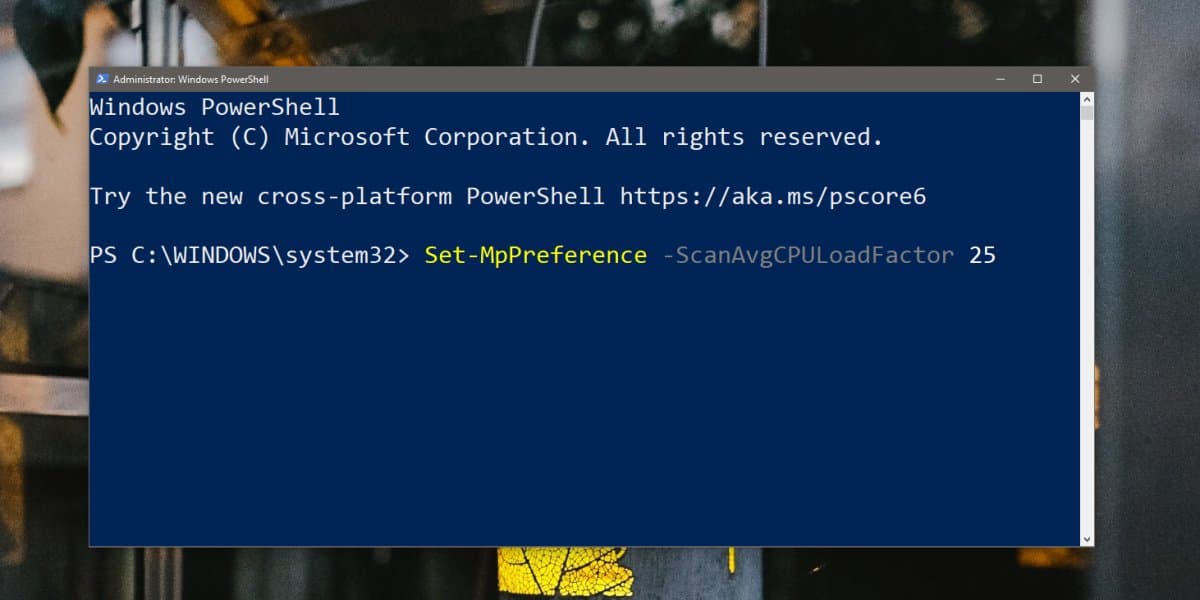
Вы можете увеличить лимит выше 50%, если хотите, но вы не можете уменьшить его до 0. Все, что вам нужно, — это отключить регулирование, что означает, что Защитник Windows будет использовать столько ресурсов вашего процессора, сколько захочет.
Регулировка применяется, когда Защитник Windows запускает полное сканирование, и применяется, когда он имеет тенденцию к запуску, если ваша система находится в режиме ожидания. Это может повлиять на то, сколько времени потребуется для полного сканирования вашей системы. Это не повлияет на то, насколько хорошо Защитник Windows может защитить вашу систему, и, конечно же, не отключит сканирование, которое он запускает, когда вы загружаете новые файлы в свою систему. Если вы часто думаете об отключении Защитника Windows просто потому, что он слишком сильно замедляет вашу систему, это гораздо лучшая альтернатива.
Что касается того, почему вы должны ограничивать использование ЦП для Защитника Windows, приложение имеет тенденцию перетаскивать все вниз. Если у вас есть жесткий диск вместо SSD, вы заметите, что ваша система слишком сильно замедляется, когда Защитник Windows запускает сканирование. Если в вашей системе есть SSD, скорее всего, вы не заметите, как Защитник Windows работает так часто. Они могут быть дорогими, но твердотельные накопители имеют огромное значение.
Измените уровень дросселирования до тех пор, пока у вас не будет чего-то, что не слишком замедляет вашу систему, но также позволяет запускать по крайней мере одно сканирование в неделю.